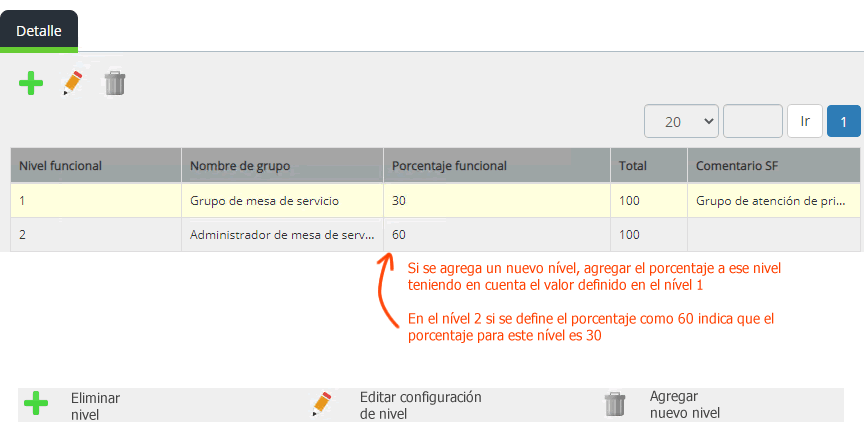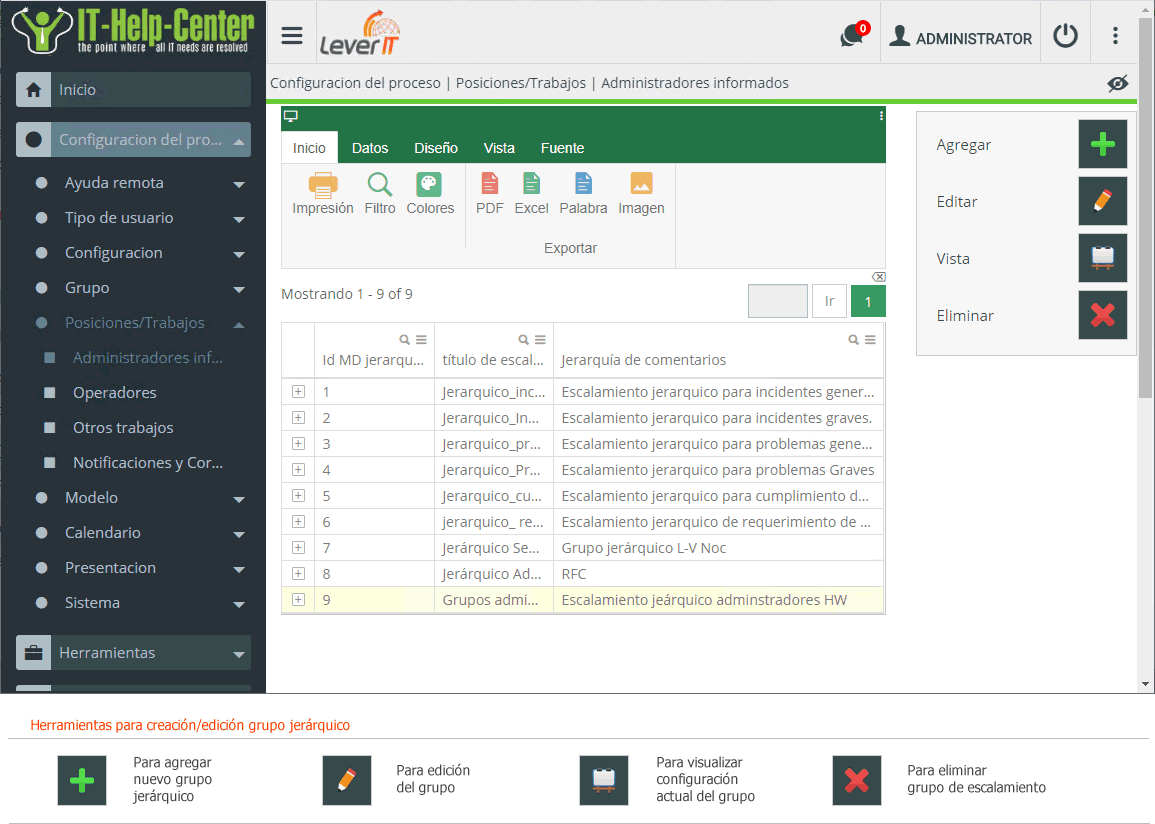- en
- es
Administración de grupos de escalamiento
Importante:
- Si se habilitan las opciones de escalamiento con y sin calendario en los SLA: Los casos se escalaran automáticamente a asesores o administradores informados cuando termine el tiempo máximo de atención para el asesor o administrador, es decir, escalamiento dentro del mismo nivel. Cuando termine el tiempo máximo según el porcentaje por nivel el caso se escalará a los grupos correspondientes en los siguientes niveles.
Ver Administración de SLA
- Las siguientes tareas requieren de privilegios administrativos.
Creación de grupo de escalamiento funcional
Grupo de escalamiento de asesores (handlers)
Ver Administración de usuarios
Ver Administración de grupos de trabajo
- Dar clic en el botón Agregar, completar la siguiente información:
Edición de grupo funcional
- Seleccionar en la rejilla el grupo y dar clic en el botón Editar, en la vista de edición modificar el Título y descripción del grupo funcional.
- Para cambiar los niveles del grupo, en la misma ventana de edición, seleccionar el registro correspondiente del nivel y dar clic en el botón de edición en la pestaña Detalle.
- Guardar cambios.
Creación de grupo de escalamiento jerárquico
Grupo de escalamiento de administradors informados (Manager informed):
Ver Administración de usuarios
Ver Administración de grupos de trabajo
Administradores informados: Administradores con mayor poder de decisión o conocimiento dentro del área.
- Dar clic en el botón Agregar, completar la siguiente información:
- Guardar cambios. Para agregar más niveles realizar el mismo procedmiento:
Edición de grupo jerárquico
- Seleccionar en la rejilla el grupo y dar clic en el botón Editar, en la vista de edición modificar el Título y descripción del grupo jerárquico.
- Para cambiar los niveles del grupo, en la misma ventana de edición, seleccionar el registro correspondiente del nivel y dar clic en el botón de edición en la pestaña Detalle.
- Guardar cambios.